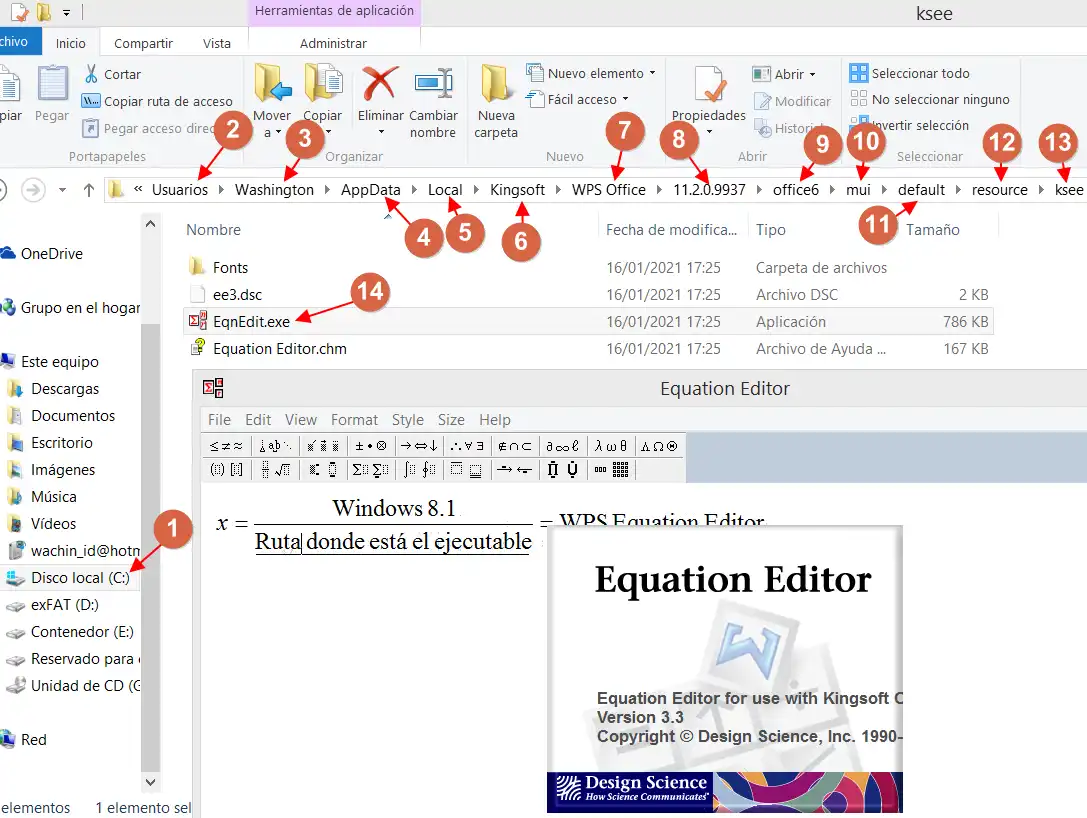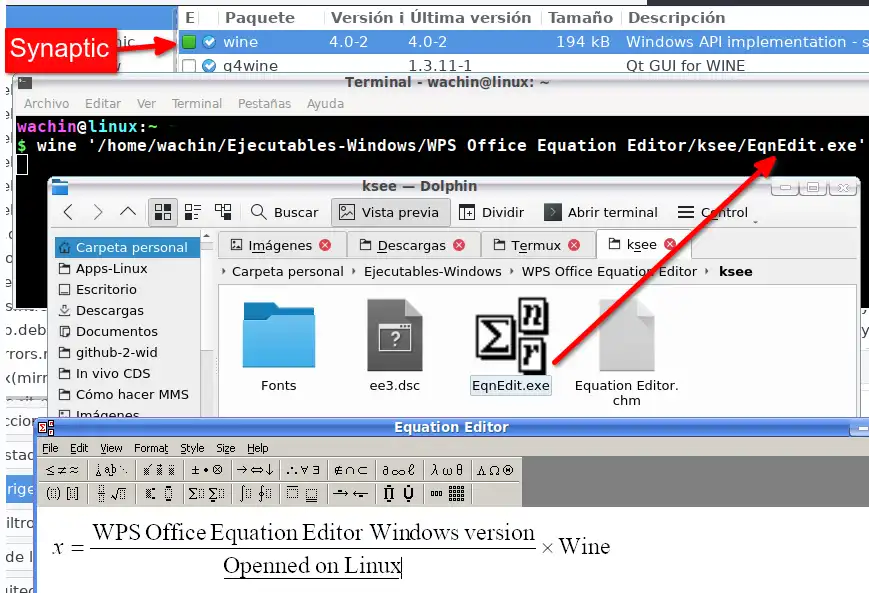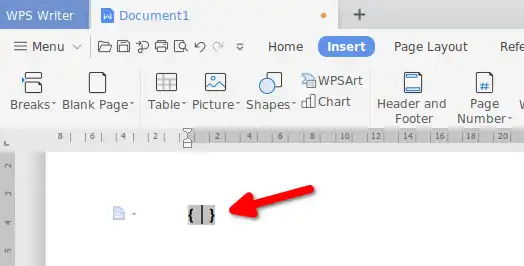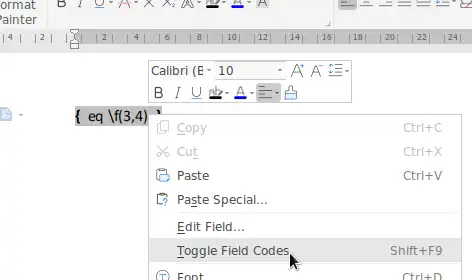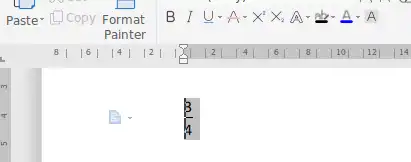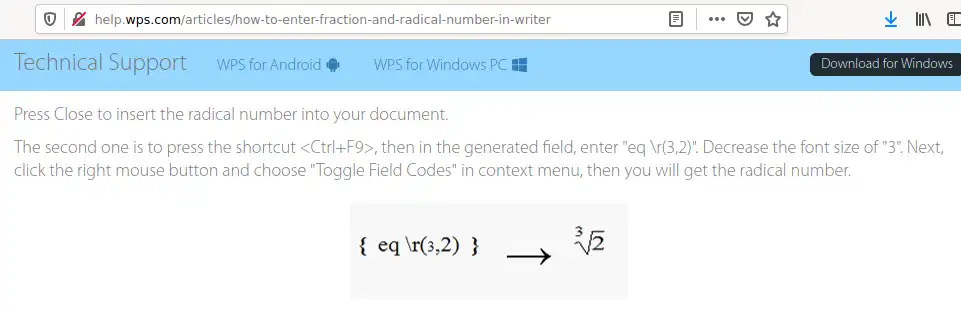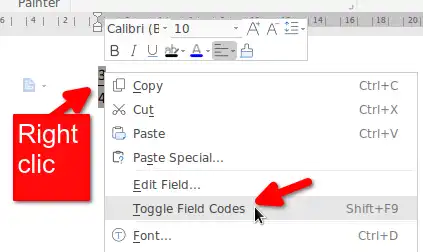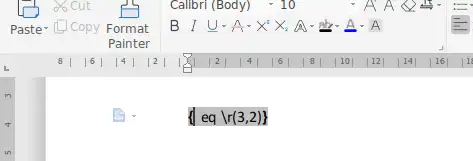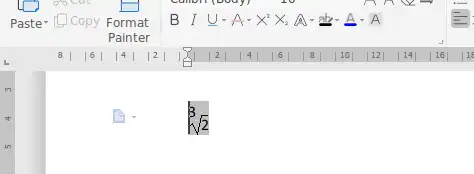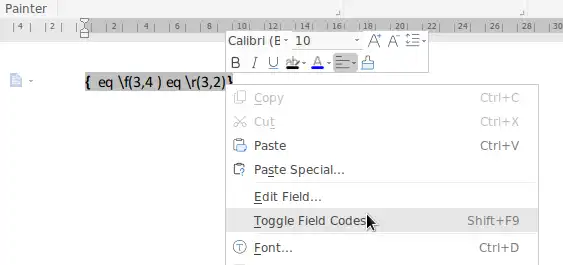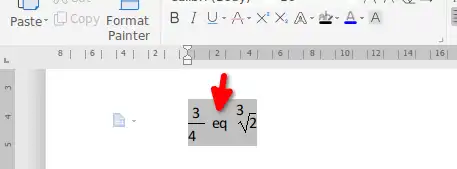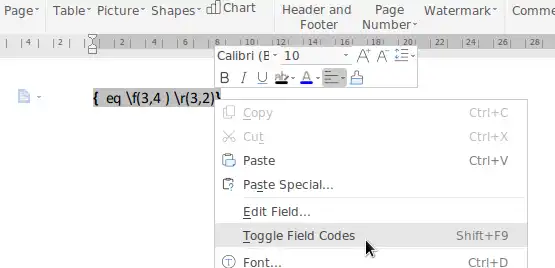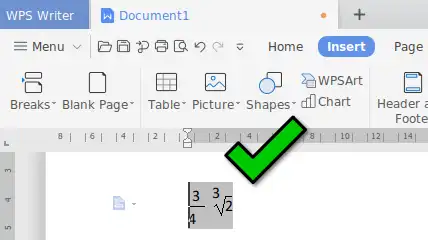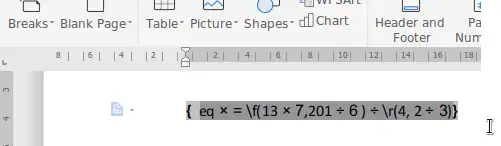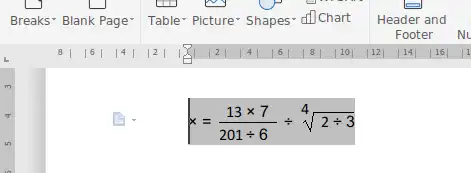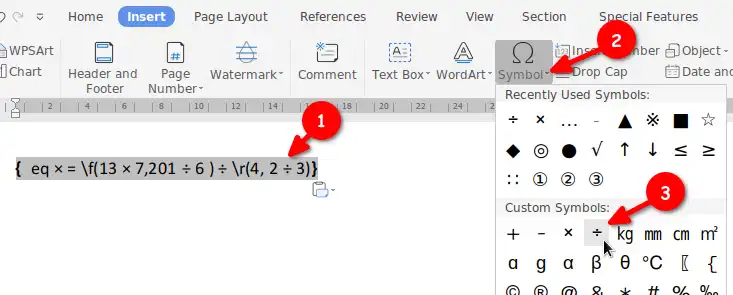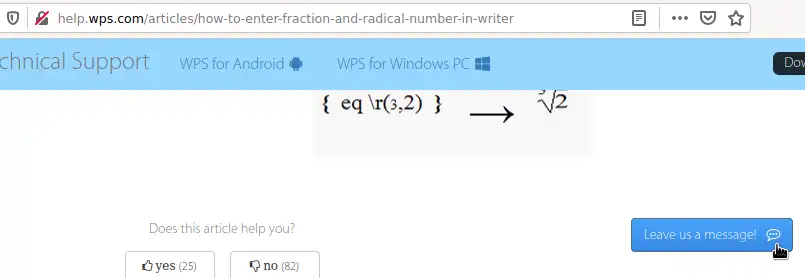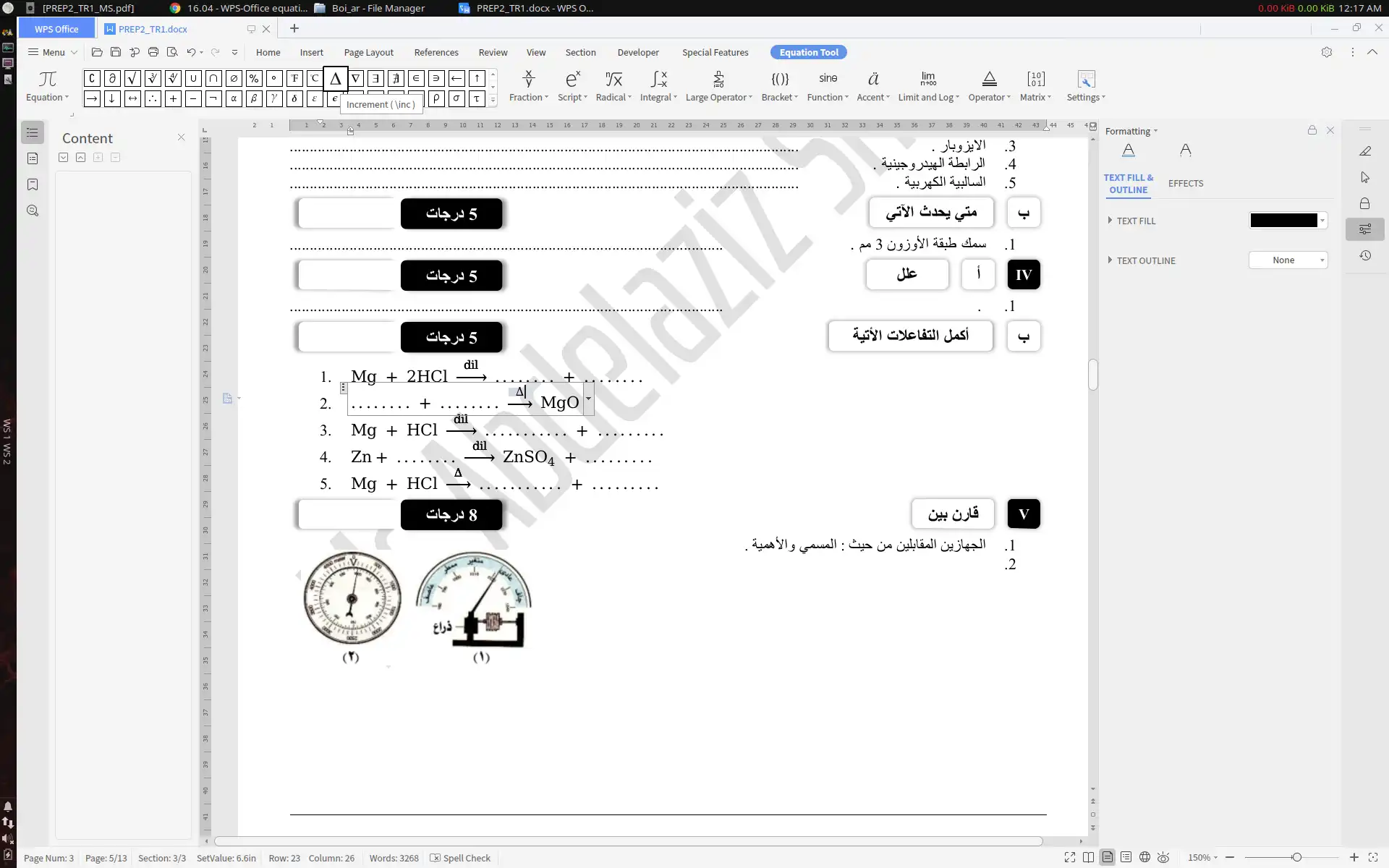WPS Office 2019仍然没有方程编辑器,就像Windows中那样的工具。
在Windows上,WPS Office 2019有一个方程编辑器软件可执行文件.exe,位于以下路径:
C:\Users\yourusername\AppData\Local\Kingsoft\WPS Office\11.2.0.9906\office6\mui\default\resource\ksee
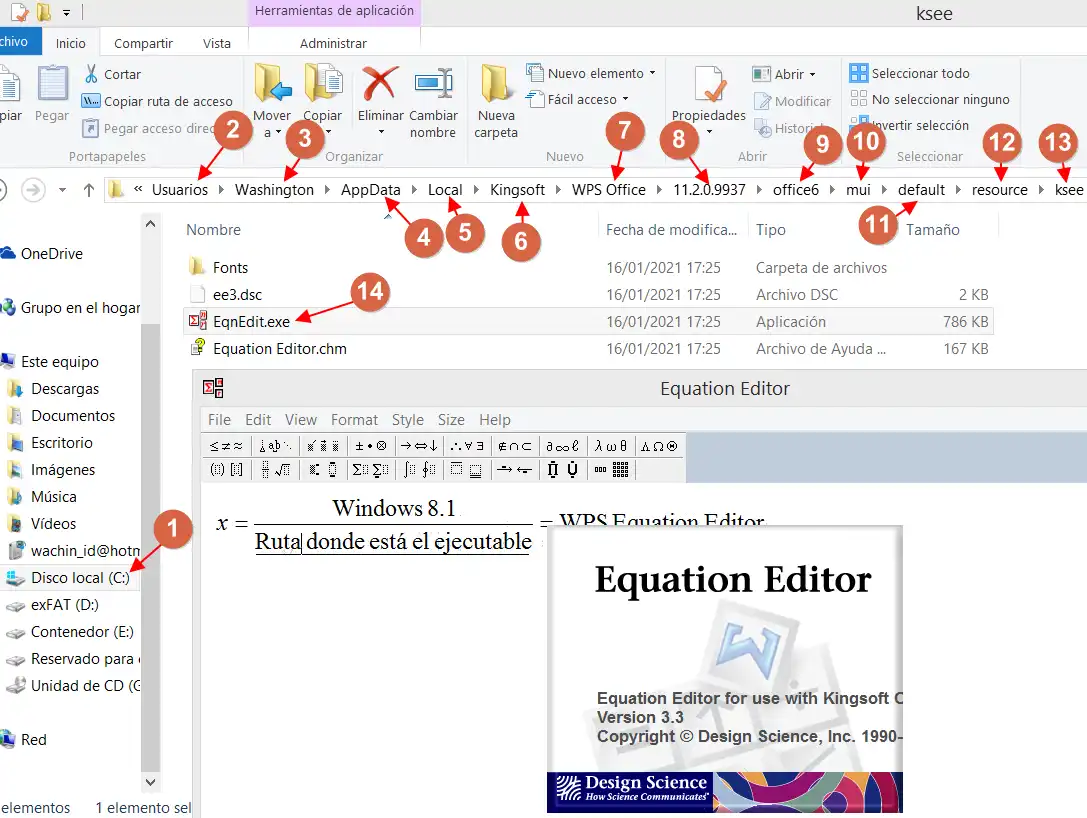
注意:你需要启用
在Windows中查看隐藏文件和文件夹来找到该路径。
下面是文件夹和文件的列表:
字体(Fonts)
ee3.dsc
EqnEdit.exe
方程编辑器.chm
注意:您可以在Linux上使用xchm或kchmviewer打开Windows帮助文件
在下图中,我在Linux上有来自WPS Office Windows版本的该文件夹及可执行文件:
EqnEdit.exe
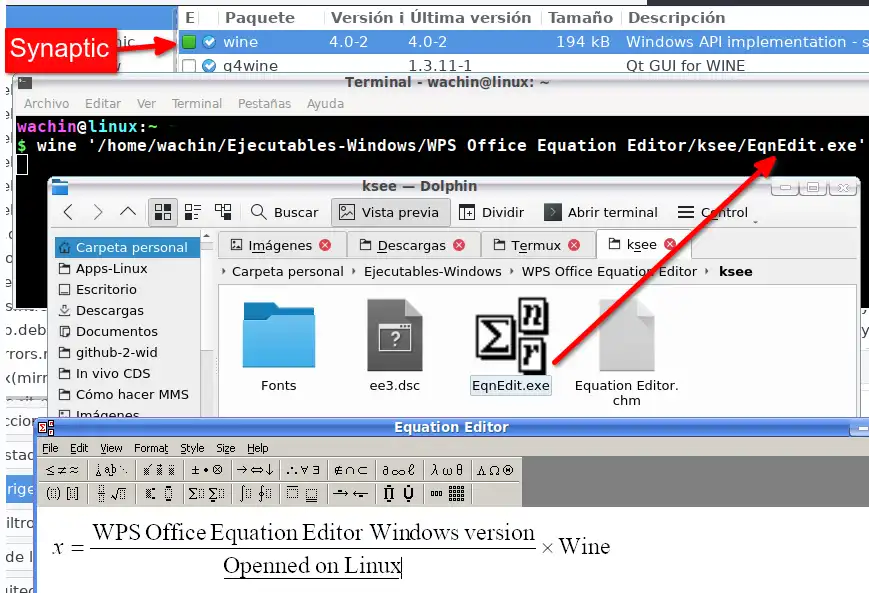
注意:如果您已安装了WPS Office,您可以在Windows上获得它。在该路径中搜索。
这个软件是为了什么而制作的:
http://www.dessci.com
注意:我不知道将来是否会要求该公司为Linux制作一个版本。
您可以在Linux上使用Wine来执行此操作,但生成的公式无法插入到WPS Writer中,并且该工具没有任何导出内容代码公式语言以查看代码的方法。但是,有一种方法可以在WPS Office Linux版本中输入代码:
在WPS Office Writer中启用方程字段代码,输入分数和根号数字
根据这个教程:
http://help.wps.com/articles/how-to-enter-fraction-and-radical-number-in-writer,要启用“切换字段代码”,您需要使用快捷键:
Ctrl+F9
现在会出现以下内容:
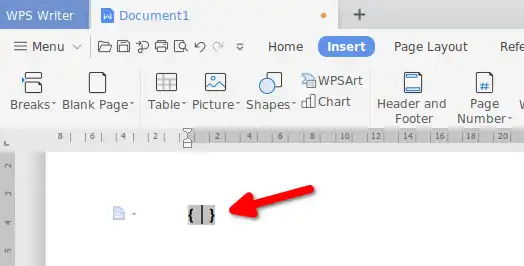
然后在生成的字段中输入(或粘贴但不带格式):
eq \f(3,4)
接下来,点击鼠标右键并从上下文菜单中选择“切换字段代码”。
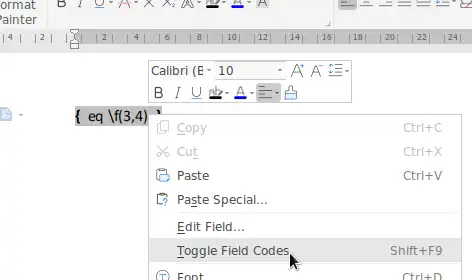
现在来看一个分数:
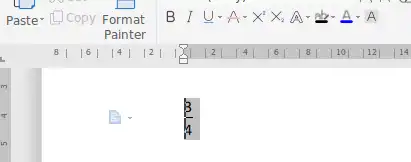
在那个网页上说的下一个例子是:
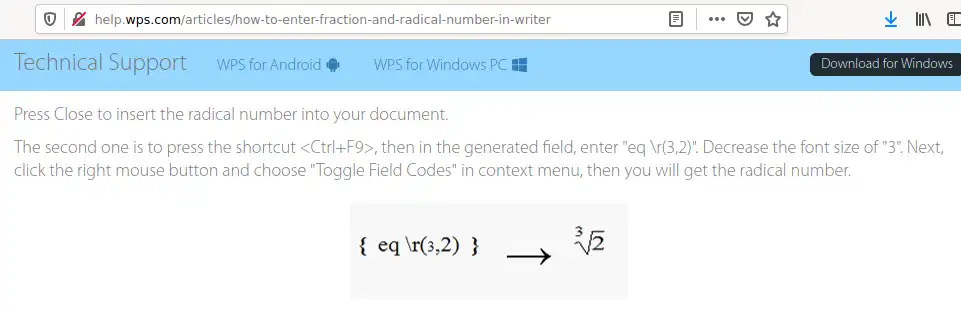
要做到这一点,请输入:
eq \r(3,2)
通过右键单击:
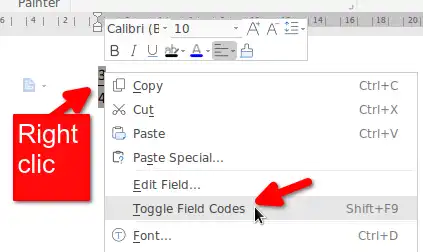
并编辑:
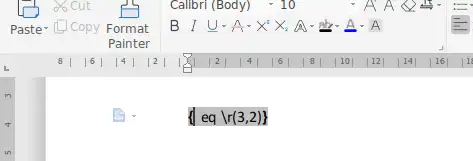
并显示:
[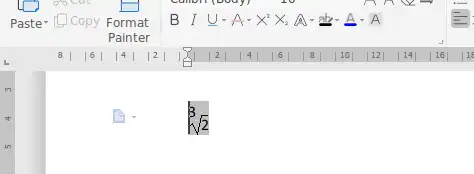
我去在同一个地方输入这个:
eq \f(3,4 ) eq \r(3,2)
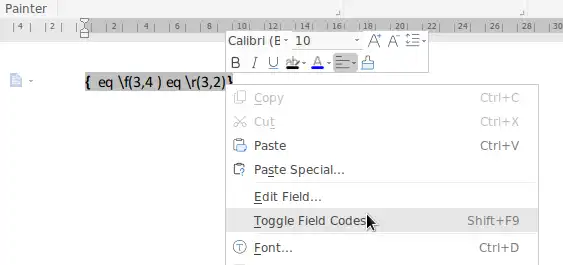
出现重复的“eq”
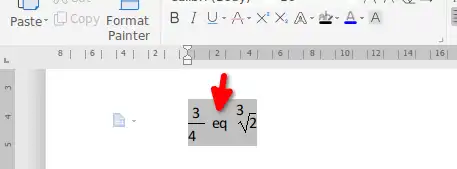
由于这个原因,删除第二个单词:
eq \f(3,4 ) \r(3,2)
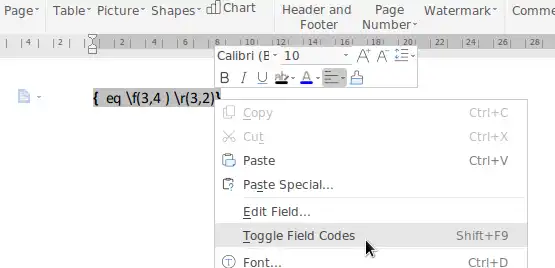
现在没问题。
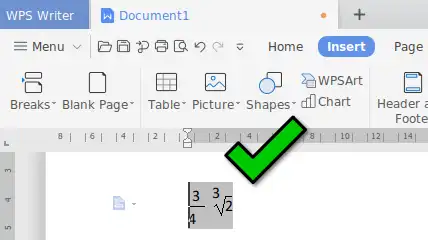
现在我来举一个其他的例子:
eq × = \f(13 × 7,201 ÷ 6 ) ÷ \r(4, 2 ÷ 3)
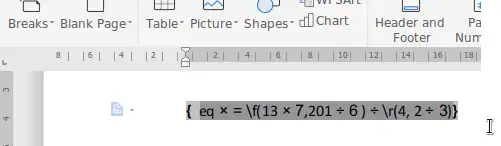
切换域代码:
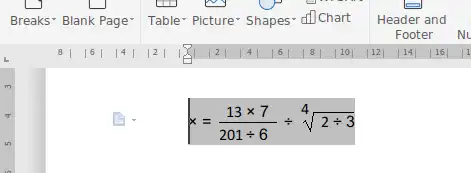
为了做到这一点,我使用WPS Office中的工具插入×和÷符号。
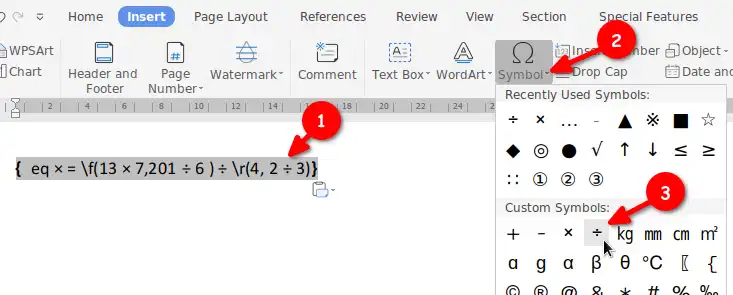
剩下的代码呢?
我不知道这些代码是用什么语言编写的,我尝试在网上搜索手册以便能够用代码编写公式,但是无法找到任何地方。目前我打算写信给开发人员,因为页面上说可以用代码编写:
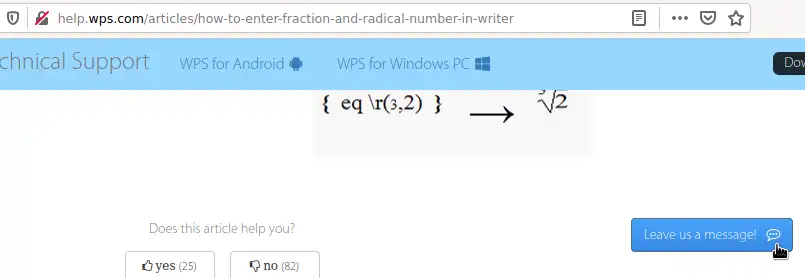
如果您知道 WPS Office 2019 的代码,请帮助